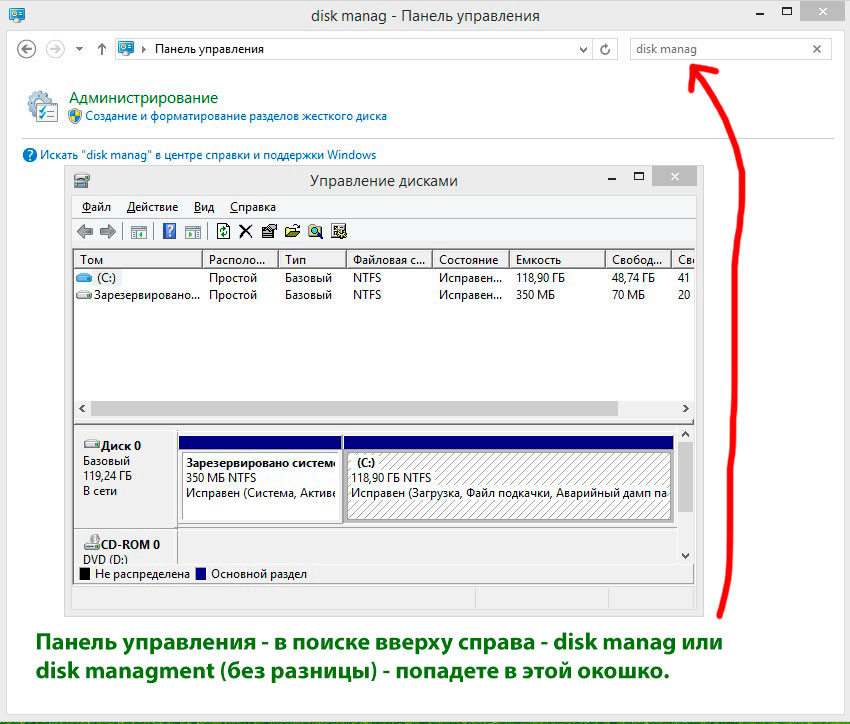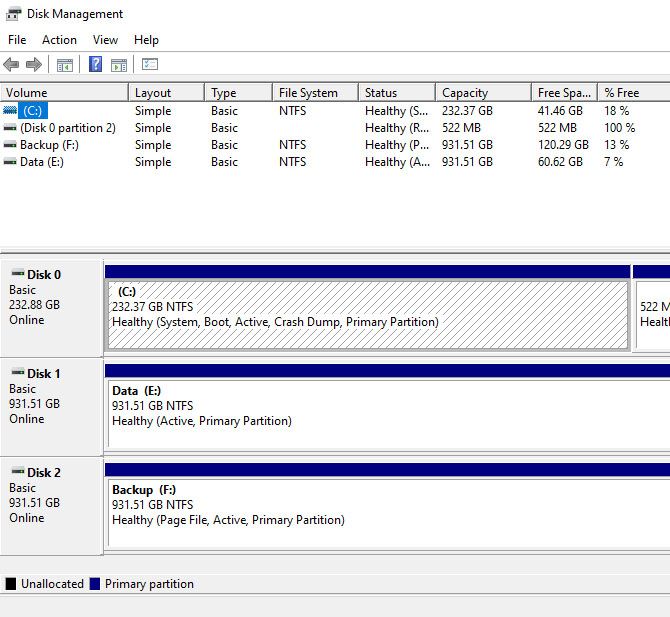Новый hdd с чего начать
Как установить новый жесткий диск в компьютер — 3 шага
Как установить новый жесткий диск в компьютер пошагово — всего 3 шага!
Как установить новый жесткий диск в компьютер — вопрос не сложный на самом то деле, по сути надо его просто засунуть в корпус ПК и подключить, потом отформатировать.
В компьютере может быть установлено два жестких диска, что очень удобно, на одном например винда, а на втором личные файлы.
Бывает что необходимо понять как установить 2 жестких диска на компьютер — подключить второй HDD рядом с первым. Но так, чтобы между ними было место для вентиляции.
И у вас должен быть второй SATA кабель и еще один свободный порт SATA на материнской плате (обычно их несколько).
Тем не менее, есть несколько вещей, которые вы должны знать, чтобы сделать установку как можно более грамотной.
Как установить новый жесткий диск в компьютер — крепление hdd 3.5 в корпусе
Итак, можно ли устанавливать жесткий диск вертикально? По сути без разницы. Главное зафиксировать болтами чтобы ничего не болталось.
Внутренние жесткие диски 3,5 дюймов типично могут быть установлены в специальных боковых отсеках корпусов для HDD.
Размещение и ориентация отсеков может меняться в разных корпусах, зависит от фирмы.
Так как жесткие диски иногда сильно нагреваются в процессе работы. Как установить новый жесткий диск в компьютер грамотно — это когда они в идеале обдуваются передним корпусным кулером!
Почти всегда специальные отсеки для HDD монтируются снизу в корпусе ПК либо в любом месте, по желанию производителя.
Используйте отвертки с магнитными наконечниками — это на случай если вдруг у вас упадет винтик в труднодоступное место и чтобы его легко потом достать)).
Итак, пошаговая инструкция, поехали)
Сама установка жесткого диска на ПК является самой сложной частью процесса монтирования дисковых накопителей.
Подключение жесткого диска к компьютеру с помощью SATA
После установки дисковых накопителей в корпусе, подключить их к материнской плате не составит никакого труда.
Почти все жесткие диски, которые есть в наличии сейчас в магазинах, оснащены стандартным для HDD интерфейсом SATA.
Подключите один конец кабеля SATA к накопителю, а другой конец к свободному порту SATA на материнской плате, и вы на полпути установки «харда» с интерфейсом сата.
Некоторые могут иметь зажимы удерживания металла, Форма разъема не имеет никакого значения в производительности.
Подключение питания жесткого диска
Проверьте, виден ли диск в биосе
UEFI / BIOS покажет все жесткие диски, которые правильно подключены и обнаружены системой. Интерфейсы BIOS и UEFI могут отличаться в зависимости от марки и модели материнской платы, поэтому проверьте руководство по материнской плате или веб-сайт производителя для деталей.
Подготовка жесткого диска к использованию
ШАГ 1 — находим наш диск через Disk Managment
Последнее, что вам нужно сделать, это отформатировать диск (в NTFS)
ШАГ 2 — создаем простой том и задем букву диску
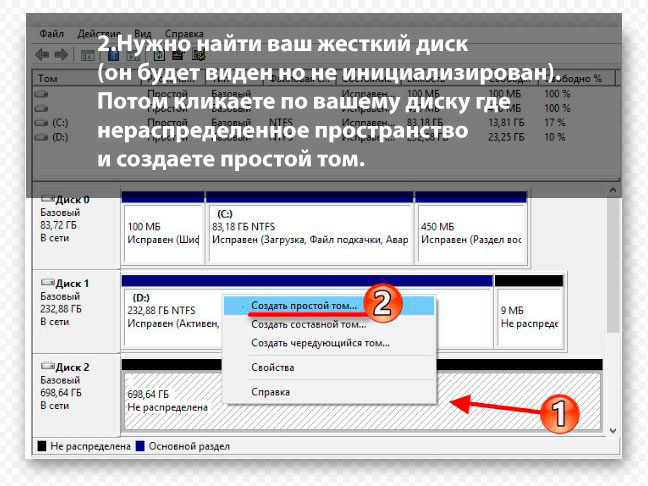
ШАГ 3 — форматируем жесткий диск
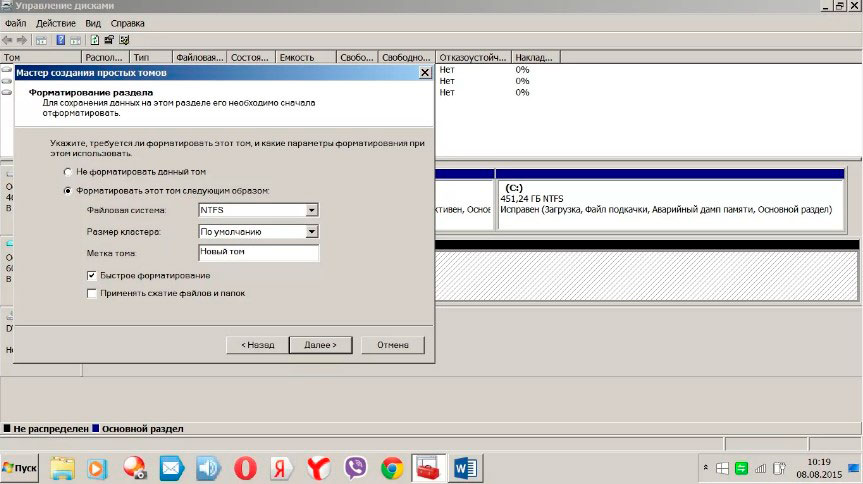
Теперь вы знаете как установить новый жесткий диск в компьютер. Читайте также как установить видеокарту.
Как правильно запустить и настроить новый жесткий диск компьютера
После установки в компьютер нового жесткого диска, подключения всех проводов и запуска системы – нужно подготовить пространство для работы. Для выполнения этой задачи хватит инструментов, встроенных в систему Windows.
Операция включает три простых шагах: инициализация, разбивка на разделы и форматирование разделов в выбранной файловой системе.
Раздел – выделенная область жесткого диска, отдельная логическая единица, которая может быть отформатирована в выбранной файловой системе.
UEFI – Unified Extensible Firmware Interface, то есть программа, отвечающая за взаимодействие между операционной системой и аппаратной платформой, на которой был установлен диск. Преемник BIOS. Зависит от архитектуры процессора, предлагает дополнительные функции, зарезервированные ранее для операционной системы, например, поддержку мыши и графический интерфейс.
BIOS – Basic Input Output System, набор программных правил, встроенный в материнскую плату, отвечает за инициализацию оборудования при запуске компьютера, а также взаимодействие с операционной системой.
CRC – Cyclic Redundancy Check, механизм контрольной суммы используется для проверки правильности данных, а также устранения ошибок, возникающих во время передачи и хранения данных.
Инициализация, разбивка и форматирование
Для установки диска в систему мы будем использовать консоль управления компьютером и находящуюся там оснастку диспетчера дисков.
Подключите диск и запустите компьютер. Щелкните правой кнопкой мыши значок Этот компьютер на рабочем столе и выберите в контекстном меню пункт Управление. После запуска консоли управления компьютером и выберите команду Управление дисками.
Таблица разделов GUID (GUID Partition Table – GPT) обеспечивает поддержку жестких дисков более 2 ТБ (Windows не может стартовать с дисков MBR выше этого размера), но она не совместима с более ранними версиями системы.
Данные, которые меньше, чем этот блок, все равно занимают всю его поверхность. С этим связано появления пустого места. Говоря иначе, если на диске будут храниться небольшие файлы, лучше будет, если блок получит меньшие размеры. Размер блока не имеет значения, если вам нужно пространство для хранения фильмов весом в несколько гигабайт.
Несмотря на емкость носителя и его предназначение, стоит создать на нём хотя бы два раздела. В будущем это может существенно облегчить управление данными.
Щелкните правой кнопкой мыши поле представляющее поверхность диска и в контекстном меню выберите Создать простой том.
Не пугайтесь, если в спешке Вы добавили в раздел всё свободное место, вы сможете его уменьшить после создания (функция Сжать том ). Если раздел получился слишком маленьким, а на диске находится свободное пространство, Вы без проблем увеличите раздел (функция Расширить том ).
На следующем шаге подтвердите все настройки и подождите, пока раздел будет отформатирован. В случае больших носителей полное форматирование может занять некоторое время.
Если Вы решили создать более одного раздела, щелкните правой кнопкой мыши на оставшуюся не распределенную часть диска и выберите Создать простой том. Повторите всю операцию с той лишь разницей, что на этот раз назначьте для раздела всё оставшееся доступное пространство.
Если на этом диске будет установлена операционная система, то один из разделов нужно активировать. Нажмите соответствующий раздел диска правой кнопкой мыши, а затем выберите пункт Сделать раздел активным. Добавление нового диска завершено. Все разделы будут видны в Проводнике.
MBR или GPT – что выбрать для нового диска
Стандарт, в котором создается структура диска, определяет, среди прочего, способ создания разделов, их максимальный размер.
В настоящее время применяются два способа определения структуры носителей – MBR (Master Boot Record) и GPT (GUID Partition Table).
MBR означает расположенная в начале каждого диска главного загрузочного сектора. Он содержит код для инициализации загрузки операционной системы, а также информацию о структуре раздела. Повреждение этого кода делает невозможным корректный запуск Windows или Linux.
Этот стандарт применяется с восьмидесятых годов прошлого века и имеет значительные ограничения. Не позволяет, например, запускать систему с разделов больше 2 ТБ. Также ограничивает количество создаваемых основных разделов – четыре – больше можно получить только на основе создания логических дисков.
GPT-стандарт связан непосредственно с UEFI (преемник BIOS). В его рамках каждый раздел на каждом диске в мире получает уникальный идентификатор. Стандарт обеспечивает поддержку больших дисков – ограничения зависят только от установленной операционной системы и используемой файловой системы. Так же и с лимитом создаваемых разделов.
Копии запуска кода, ответственного за эксплуатацию системы, в этом случае размещаются по всему носителе, поэтому в случае повреждения основной записи, информация легко восстанавливается. Проверку правильности данных, облегчает запись значения CRC.
GPT также содержит дополнительную информацию для защиты от перезаписи загрузочной записи (так называемый protected MBR) старыми дисковыми служебными программами, которые поддерживают только стандарт MBR.
Запуск Windows с раздела GPT возможен только в 64-разрядных операционных системах, устанавливаемых на компьютерах с UEFI, а с поддержкой дисков с данными справляются все версии Windows, начиная с Vista. Стандарт GPT используют также в Linux и macOS.
В какой системе форматировать диск
Для обычного пользователя Windows ответ на вопрос какую файловую систему использовать прост – NTFS. Это хорошая, эффективная и безопасная файловая система с широким набором инструментов для обслуживания.
В эпоху больших дисков следует избегать использования систем FAT и FAT32. Среди пользователей Linux популярны ext2, ext3 и ext4, JFS или BTRFS. Рынок завоевывают также последние, защищающие от повреждений, файловые системы, включая ZFS или ReFS.
Как правильно установить и подключить жесткий диск к компьютеру
У многих владельцев ПК рано или поздно возникает вопрос, как подключить жесткий диск к компьютеру. Первой мыслью может быть вызов IT-специалиста, но для данной операции он может и не понадобиться. Подключение жесткого диска или замена связаны обычно с тем, что заканчивается свободное место на существующем HDD, либо деталь отслужила свое и начинает проявлять признаки неисправности. Разобраться в том, как установить винчестер на компьютер сможет каждый пользователь, и для начала следует заглянуть внутрь системного блока.
Установка винчестера
Установка HDD начинается с того, что необходимо снять боковую панель ПК. Затем, чтобы определиться, как правильно установить жесткий диск, нужно обратить внимание на уже установленный. По аналогии с ним необходимо вставить новый винчестер в свободный слот и закрепить его винтами. Теперь для того, чтобы выяснить, как подключить жесткий диск к материнской плате, опять же нужно обратить внимание на то, как подключен старый хард. Кроме провода питания, к нему ведет информационный SATA-кабель, которых в ПК обычно два или больше. Таким образом, устанавливаемый HDD должен подключаться свободным SATA-кабелем и провод питания. После этого боковую панель ПК можно ставить обратно и включать компьютер.
Есть один фактор, который нужно знать перед тем, как установить жесткий диск на компьютер. У каждого харда существует перемычка, которая замыкает 2 металлических контакта. Перемещая перемычку, можно назначить HDD главным, либо вторичным, если замкнуть другие 2 контакта. Еще одним фактором, влияющим на очередность подключения HDD, является то, какой именно SATA-кабель подключен к конкретному харду. В некоторых случаях неправильно использованные вариации выставленной перемычки и подключенного шлейфа могут привести к тому, что диск не захочет быть первым либо совсем перестанет определяться. Но обычно, если происходит простая установка жесткого диска и подключение к нему любого из 2 кабелей, таких неприятностей не происходит и винчестер подключается автоматически.
После установки харда в слот необходимо включение компьютера, затем практически сразу нужно нажать клавишу DEL или F2. В результате этого загрузится система BIOS, в которой необходимо выбрать пункт «Advanced BIOS Features». Внутри данного раздела следует обратить внимание на пункт «First Boot Device» — именно он отвечает за то, какой девайс будет загружаться первым. В нем необходимо выбрать нужный HDD. При этом второй девайс и CD-ROM должны быть указаны соответственно в пунктах «Second Boot Device» и «Third Boot Device». Далее нужно нажать F10, чтобы сохранить новые настройки и выйти из BIOS.
Замена старого HDD на новый
Замена жесткого диска на компьютере подразумевает сохранение всей накопленной информации, если только речь не идет о серьезной поломке. В дополнение к этому можно задаться вопросом, как заменить жесткий диск на компьютере без переустановки Windows. Сделать все это не сложно, главное условие заключается в том, чтобы старое устройство было все еще «живым».
Перед тем как поменять жесткий диск на компьютере, необходимо произвести операцию клонирования всей информации на новый HDD, включая ОС, переустанавливать которую не понадобится. Для этого нужна специальная программа, одна из таких называется «Acronis Disk Director». До того, как подключить новый жесткий диск, необходимо обзавестись загрузочным CD или DVD с этим ПО.
Новый хард необходимо установить в свободный слот внутри ПК. Далее нужно зайти в BIOS, выставить первым загрузочным девайсом CD-ROM и сохранить настройки. Затем нужно вставить загрузочный CD с «Acronis Disk Director» в привод, и можно перезагружать компьютер. После загрузки компьютера, в свою очередь, загрузится программа клонирования дисков. В настройках программы нужно выбрать старый HDD и нажать «Клонировать базовый диск». Затем, в открывшемся окне, нужно выбрать новый HDD, на который будет перенесена вся информация со старого. Далее необходимо выбрать «Использовать пропорциональное изменение размера тома» и сразу же указать «Клонировать подпись NT». Остается нажать «Завершить», затем «Применить запланированные операции», после чего начнется процесс клонирования.
По завершении этой операции необходимо выключить компьютер, вытащить жесткий диск, бывший в употреблении, и затем снова включить ПК. Пока компьютер будет включаться, необходимо удалить из привода загрузочный CD с программой клонирования, при этом менять настройки в BIOS не нужно, так как в отсутствие CD будет загружаться замененный HDD. При необходимости все можно вернуть к прежнему состоянию. Только перед тем, как подключить старый жесткий диск, нужно отключить от компьютера новый HDD.
Подключение HDD от ноутбука
Иногда необходимо подключить жесткий диск ноутбука к компьютеру. Этот хард меньше (2,5 дюйма), но размер не влияет на объем, поэтому такие диски довольно часто используются. При подключении жесткого диска к компьютеру используются обычные SATA-кабели, находящиеся в ПК. Прежде чем вытаскивать ЖД из ноутбука, необходимо открутить снизу небольшую панель, после чего, либо сдвинуть в сторону салазки с HDD и вынуть его, либо сразу вынуть, потянув за вспомогательный язычок. Вынимать винчестер следует внимательно, чтобы неаккуратное извлечение не привело к далеко идущим последствиям.
Перед тем как установить новый жесткий диск, извлеченный из ноутбука, деталь можно поместить в специальный корпус и, таким образом, сделать внешней, в дальнейшем подключая к ПК через USB. Извлечь жесткий диск или присоединять его в этом случае можно будет и «на горячую», не выключая ПК. А в случае если хард ноутбука подключается с помощью SATA-кабеля, деталь необходимо оставить в салазках. В таком виде она помещается в компьютер, где ее можно положить как на другой HDD, так и на CD-ROM. Дело в том, что в ПК обычно не предусмотрен слот для харда этого размера, поэтому такое его подсоединение возможно как временное. Желательно не размещать HDD вертикально, так как такое расположение отрицательно влияет на его работу.
Дальнейшие действия, связанные с тем, чтобы подключить жесткий диск ноутбука к компьютеру, не отличаются от манипуляций при подключении нового жесткого диска к материнской плате — нужны только SATA-кабель и провод питания. Если возникнет необходимость подключить к ноутбуку диск от ПК, то сделать это сложнее, и понадобятся дополнительные переходники.
Особенности установки
Во время установки или замены винчестера могут возникнуть ситуации, связанные с его неисправностью. К примеру, установка нового HDD может закончиться тем, что компьютер зависает. Иногда компьютер не включается либо ОС не хочет стартовать. Это может быть связано с неисправностью головок на жестком диске (хотя ПК может зависнуть и по другим причинам), и разумный способ решения — замена головок или таких жестких дисков. В некоторых ПК стали делать вертикально расположенные слоты для HDD. Но дело в том, что работа харда в положении вертикально приводит к быстрому износу считывающих головок. Поэтому для стандартных HDD, как правило, используется только горизонтальное размещение.
Может возникнуть ситуация, когда сервер останавливать нельзя, но хард поменять нужно. Что делать в таком случае, как поставить новый HDD, не выключая компьютер, и можно ли вообще так поступать? В данном случае имеется в виду так называемая горячая замена HDD, она возможна для некоторых типов RAID-массивов, в остальных же случаях является небезопасной.
Как установить новый жесткий диск, чтобы заменить старый
Место на жестком диске не бесконечно. Сегодняшние массивные диски емкостью более 1 ТБ могут создать эту иллюзию. Но с увеличением размеров дисков расширяются и способы использования их емкости. Например, HD-видео может съесть гигабайты на завтрак.
Это плохие новости. Хорошей новостью является то, что научиться устанавливать новый жесткий диск не сложно, поэтому нет необходимости беспокоиться о том, что жесткий диск почти заполнен. Читайте дальше, чтобы узнать, как установить новый диск для замены старого.
Определение правильного замены жесткого диска
Прежде чем заменить жесткий диск на вашем компьютере новым, вам необходимо определить тип диска, который вам нужно купить.
HDD или SDD?
Самый важный выбор, который вы должны рассмотреть, — хотите ли вы механический жесткий диск (называемый жестким диском или жестким диском) или твердотельный диск (называемый SSD). SSD меньше по размеру, чем HDD. Они также намного быстрее. Если вы хотите получить доступ к программам с меньшими затратами времени, тогда SSD — это одно из лучших обновлений, которое вы можете сделать для своего ПК.
Тем не менее, SSD дороже, чем жесткий диск для того же объема памяти. Например, хотя жесткие диски емкостью 1 ТБ очень доступны по цене, твердотельные накопители емкостью 1 ТБ — дорогая роскошь. Поэтому одним из самых популярных вариантов является покупка меньшего SSD, скажем, около 256 ГБ, для установки операционной системы и программ.
Затем вы также можете купить жесткий диск большой емкости, скажем, около 1 ТБ, для хранения ваших медиафайлов, таких как фотографии и музыка, или вашей игровой библиотеки. Таким образом, ваша операционная система будет работать быстро, но у вас также будет достаточно места для хранения.
Также рассмотрим проблему узких мест. Если у вас более новая система с большим количеством оперативной памяти и хорошим процессором, вы получите большую выгоду от перехода на SSD. Все будет работать намного быстрее, и ваш компьютер будет намного лучше в использовании.
Но если у вас очень старый компьютер, который ограничен старым процессором и не имеет большого объема оперативной памяти, вы не обязательно увидите такую большую выгоду от перехода на SSD.
В этом случае вы также можете сэкономить свои деньги и использовать жесткий диск.
Типы подключения данных HDD
Сегодня большинство жестких дисков используют подключение для передачи данных, известное как SATA. Однако очень старые компьютеры могут вместо этого поддерживать подключение для передачи данных, называемое IDE. Вы можете легко определить разницу между ними, потому что в соединении IDE используется множество контактов, а в SATA используется L-образный разъем без контактов.
На рисунках выше представлено сравнение: диск IDE находится слева, а диск SATA — справа. Диски для ноутбуков, очевидно, будут меньше, но их внешний вид будет таким же.
Размер физического диска
Вам также необходимо убедиться, что вы покупаете диск с правильными физическими размерами. Существует два популярных размера жестких дисков: 3,5-дюймовый и 2,5-дюймовый. Больший размер предназначен для настольных систем, а меньший — для ноутбуков и компактных настольных компьютеров. Однако твердотельные жесткие диски часто бывают размером 2,5 дюйма, независимо от типа машины, на которой они предназначены.
Однако это правило не является абсолютным, поскольку некоторые компьютеры «все в одном» используют 2,5-дюймовые диски.
Перенос данных со старого диска на новый
Процесс установки нового жесткого диска является одной из наименее сложных процедур установки оборудования с точки зрения требуемых физических усилий. Тем не менее, жесткий диск является одним из наиболее важных компонентов в вашей системе, поскольку он хранит всю вашу информацию.
Все от вашей операционной системы до ваших электронных писем и ваших любимых песен хранятся на вашем жестком диске. Очевидно, что прямая замена оставит вас без этой информации.
Если вы используете компьютер с более чем одним отсеком для жесткого диска, вы обнаружите, что процесс переноса данных с одного диска на другой будет простым. Все, что вам нужно сделать, это установить второй жесткий диск в вашей системе, а затем клонировать образ существующего диска.
используя один из многих бесплатных инструментов, доступных для этой задачи.
После того, как образ старого диска был клонирован и помещен на новый диск, вы можете просто удалить старый диск или переформатировать его и использовать в качестве второго диска (однако, прежде чем делать этот шаг, убедитесь, что клон был успешным!)
С компьютерами, имеющими только один отсек, работать сложнее, потому что вы не можете установить новый и старый диск одновременно. Однако вы все еще можете клонировать свой старый диск на новый. Это возможно, подключив новый диск к компьютеру с помощью кабеля USB-SATA или док-станции для внешнего жесткого диска.
Клонирование диска может занять некоторое время из-за ограничений пропускной способности USB 2.0, но в конечном итоге оно будет завершено.
Как заменить жесткий диск
Жесткие диски настольного компьютера обычно размещаются в нижней передней части корпуса средней стойки. Они крепятся с помощью от двух до шести винтов. Как только диск будет на месте, вам просто нужно подключить кабель данных SATA.
Это подключается к вашей материнской плате. Затем вы подключаете кабели питания к блоку питания. В следующий раз, когда вы загрузите свою машину, вы сможете увидеть новый жесткий диск в вашем BIOS.
Ноутбуки отличаются друг от друга, так как некоторые ноутбуки будут иметь пластиковую крышку отсека для жесткого диска в нижней части ноутбука, которая удерживается одним или двумя винтами. Снятие крышки откроет диск, который обычно крепится несколькими винтами. Установка сменного диска — это просто вопрос извлечения существующего диска и установки нового диска на место.
Подключение питания и данных встроено в саму монтировку, поэтому вам не нужно беспокоиться о прослеживании кабелей.
Обратите внимание, что не все ноутбуки предназначены для обслуживания таким образом. Поэтому, пожалуйста, прочитайте руководство вашего ноутбука для получения информации о замене жесткого диска, прежде чем продолжить.
Загрузка и разбиение
Как только вы заменили старый диск, вы захотите загрузить свой компьютер. Таким образом, вы можете убедиться, что все работает хорошо. Предполагая, что вы клонировали данные со старого диска на новый, этот процесс должен быть безболезненным. Ваш компьютер едва осознает, что что-то изменилось.
Вам, вероятно, следует посетить утилиту управления дисками, которую можно найти, посетив Администрирование> Управление компьютером раздел панели управления Windows, чтобы убедиться, что Windows распознает и использует всю емкость вашего нового жесткого диска. Если это не так, вы можете расширить текущий раздел, чтобы охватить свободное пространство, или создать новый раздел диска.
Если вы не клонировали диск, этот шаг не имеет значения. Потому что вам придется форматировать и разбивать новый диск в процессе установки операционной системы.
Установите новый жесткий диск легко
Замена жесткого диска на вашем компьютере может показаться пугающей задачей, если вы не очень разбираетесь в оборудовании. Но это довольно простой процесс, который может значительно улучшить ваш опыт использования компьютера.
Для получения более подробной информации о проекте для ноутбука см. Наше руководство по обновлению DVD-привода ноутбука до жесткого диска.